Os dispositivos móveis e os aplicativos executados neles apresentam problemas. Se você desenvolve aplicativos para uma plataforma móvel, provavelmente já sabe como obter o registro do dispositivo para telefones Android e ver o que está causando uma falha ou bug. Porém, se você for um usuário final e precisar obter um registro do dispositivo Android, verá que o processo é complicado de seguir com muitas ferramentas que precisam ser instaladas. Este é um método muito mais simples e eficaz que você pode usar para obter um registro de dispositivo Android.
Obtenha o registro do dispositivo Android
Para obter o registro do dispositivo Android, você precisa;
- Um PC com Windows 10 no qual você tenha acesso de administrador .
- Um cabo de dados que você pode usar para conectar o telefone ao PC.
- O dispositivo Android disponível.
Siga cada uma das etapas abaixo na sequência e você terá o registro do seu dispositivo Android em questão de minutos. Isso funcionará independentemente de qual versão do Android está sendo executada em seu telefone ou de qual telefone você possui.
 1. Habilite as opções do desenvolvedor
1. Habilite as opções do desenvolvedor
Siga estas etapas em seu dispositivo Android.
- Abra o aplicativo Configurações.
- Vá para Sobre o telefone.
- Procure o número do Build.
- Toque em Build número sete vezes e as opções do desenvolvedor serão habilitadas.
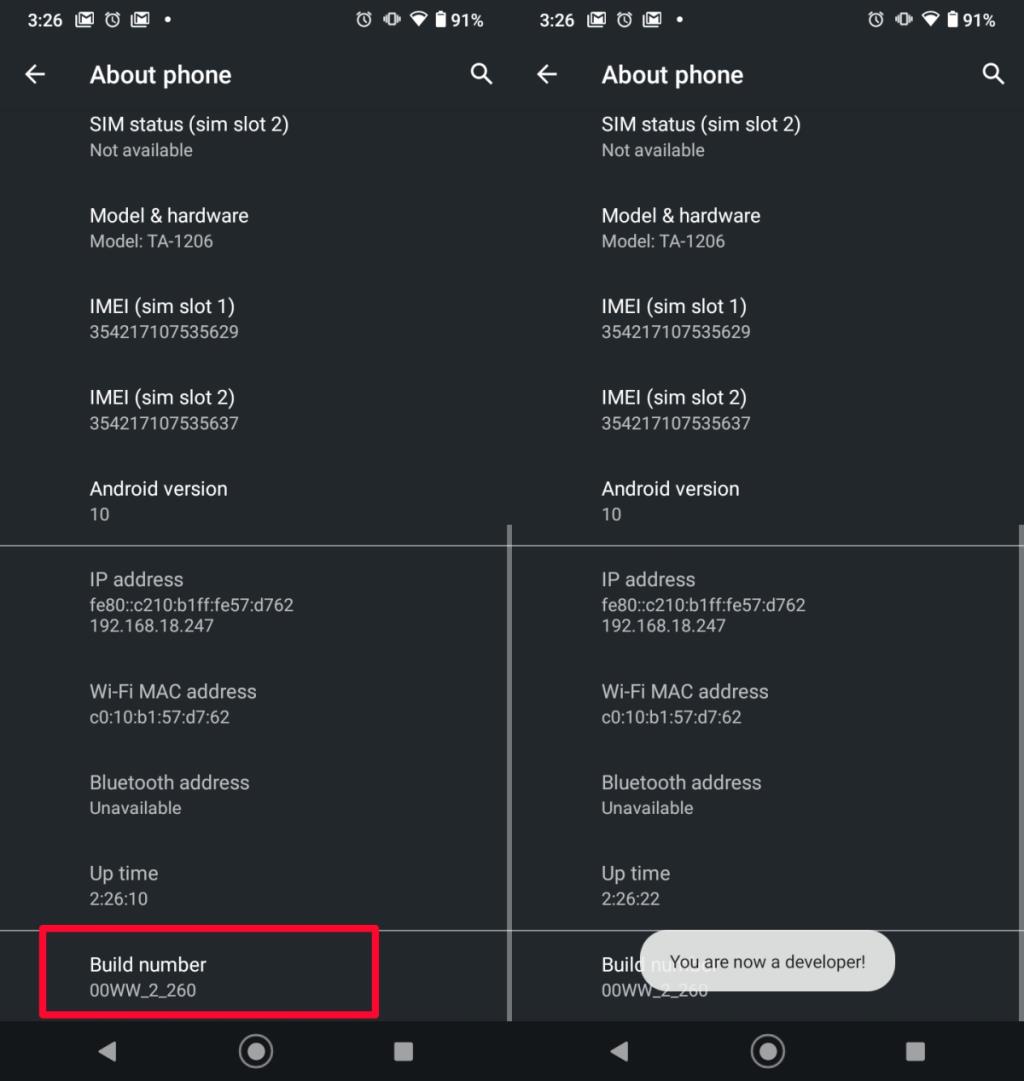
2. Ative a depuração USB
Siga estas etapas em seu dispositivo Android.
- Abra o aplicativo Configurações.
- Vá para o sistema.
- Expanda Avançado.
- Toque em Opções do desenvolvedor.
- Role para baixo até a seção Depuração.
- Ative a depuração USB.
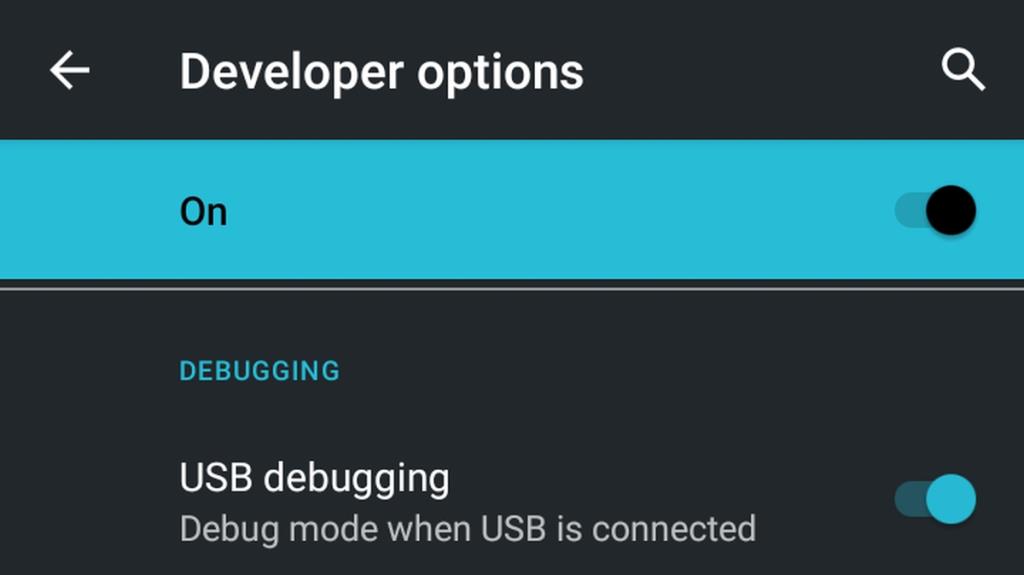
3. Baixe ferramentas ADB para Windows 10
Execute essas etapas em seu sistema Windows 10.
- Baixe as ferramentas ADB e Fastboot para Windows 10 neste link .
- Extraia a pasta compactada.
- Copie o caminho completo para a pasta Platform-tools para a área de transferência.
4. Acesse o dispositivo Android no Windows 10 com ferramentas ADB
Você precisará interagir com o sistema Windows 10 e o dispositivo Android nesta etapa.
- Abra o prompt de comando com direitos de administrador .
- Use o comando cd para mover para a pasta Platform-tools.
caminho do cd para a pasta das ferramentas da plataforma
Exemplo
cd C: \ Users \ fatiw \ Desktop \ platform-tools_r30.0.4-windows \ platform-tools
- Conecte seu dispositivo Android ao PC com Windows 10 com o cabo de dados.
- Desbloqueie o dispositivo e certifique-se de que a tela está ativa.
- No Windows 10 , execute o seguinte comando na janela Prompt de Comando que já está aberta.
adb.exe kill-server
If you see the “cannot connect to daemon at tcp:5037: cannot connect to 127.0.0.1:5037: No connection could be made because the target machine actively refused it. (10061)” error, don’t worry and proceed to the next step.
- Execute o seguinte comando na janela do Prompt de Comando.
dispositivos adb.exe
- Olhe para o seu dispositivo Android. Você verá um prompt solicitando permissão para Permitir a depuração de USB. Toque em Permitir.
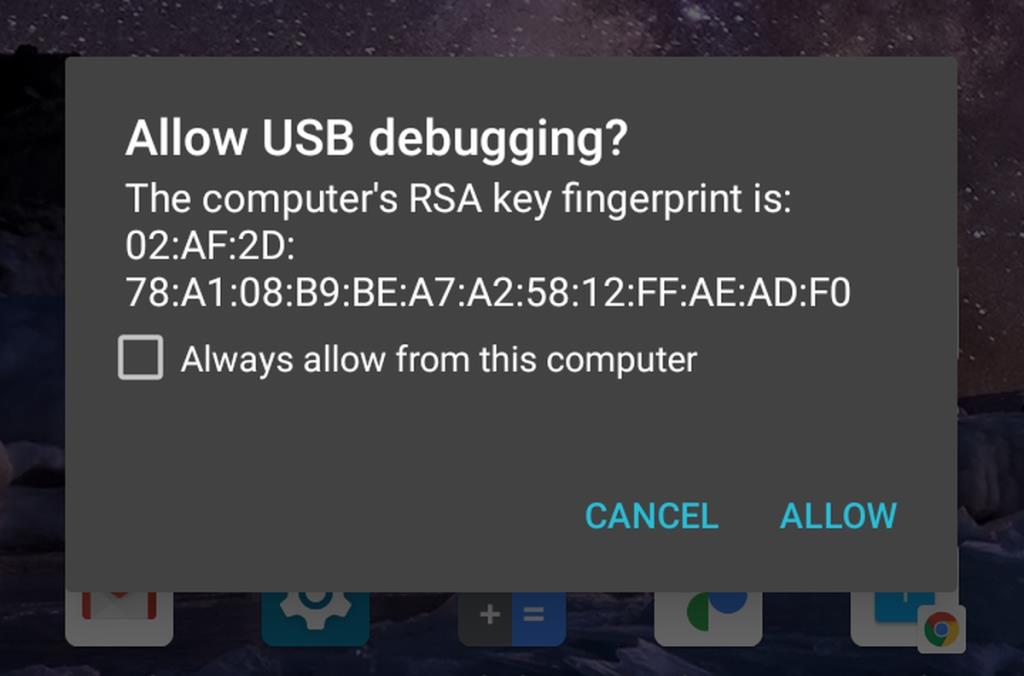
- Execute este comando e o ID do dispositivo deve ser acompanhado por 'dispositivo'. Anote o ID do dispositivo.
dispositivos adb.exe
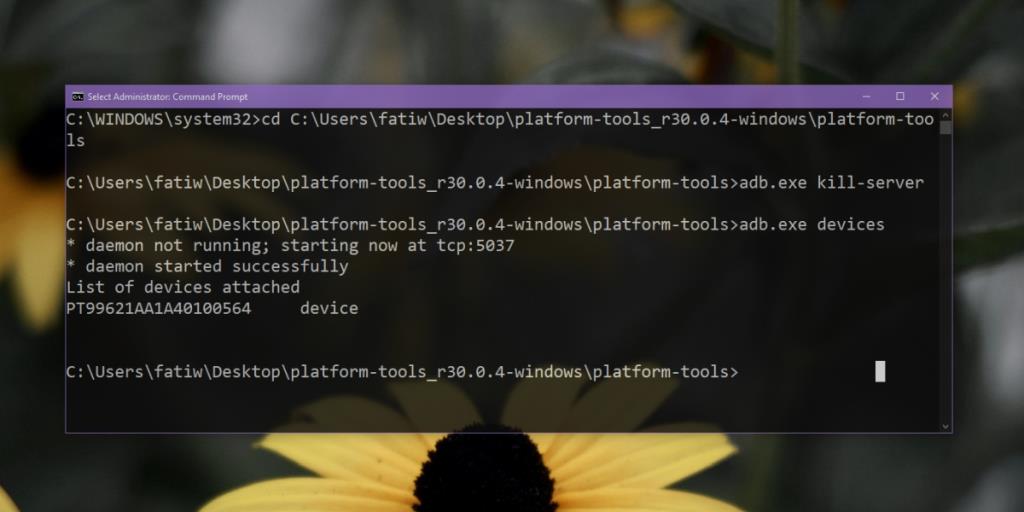
5. Comece a registrar eventos do dispositivo
- Agora você está pronto para começar a criar um log . Execute o seguinte comando na janela do Prompt de Comando. Substitua o [id do dispositivo] pelo ID obtido na etapa anterior.
adb.exe logcat -v threadtime [id do dispositivo]> C: \ android-debug.log
Exemplo
adb.exe logcat -v threadtime PT99621AA1A40100564> C: \ android-debug.log
- Interaja com seu dispositivo Android e reproduza o bug ou travamento ou qualquer atividade que você queira registrar.
- Quando terminar, volte à janela do Prompt de Comando e toque em Ctrl + C para encerrar o registro.
- O registo pode ser acedida a partir da raiz da unidade C . O arquivo será denominado android-debug.log.
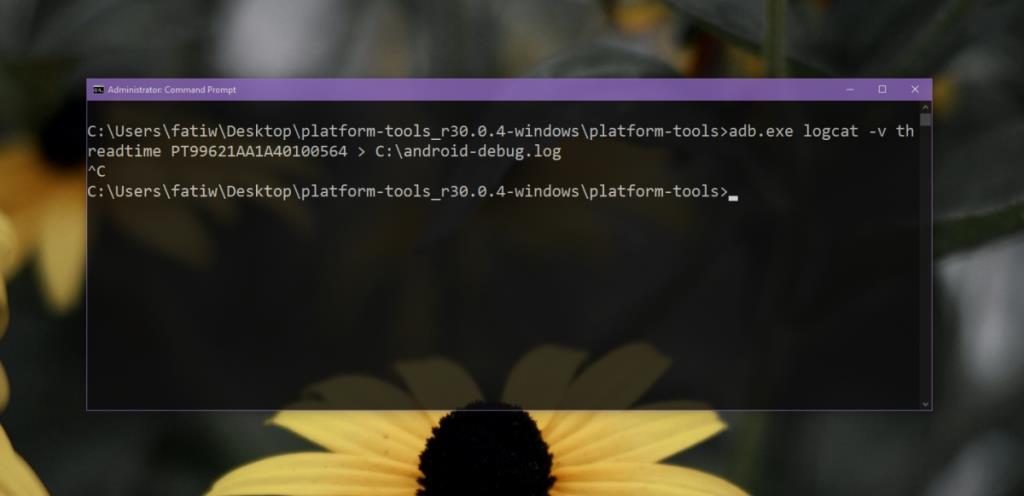
Conclusão
Um dispositivo Android é bastante fácil de depurar, independentemente se você estiver usando um sistema Windows 10 ou se estiver usando Linux ou Mac. O Android não impõe muitas restrições no que diz respeito à plataforma em que você pode desenvolver para ele. Se você está se perguntando se precisa ou não do Android Studio, de drivers USB especiais ou de um SDK instalado para obter o log, não precisa, como fica evidente nas etapas acima. Certifique-se de que você consiga acessar o armazenamento do seu telefone Android a partir do File Explorer, e tudo correrá bem.


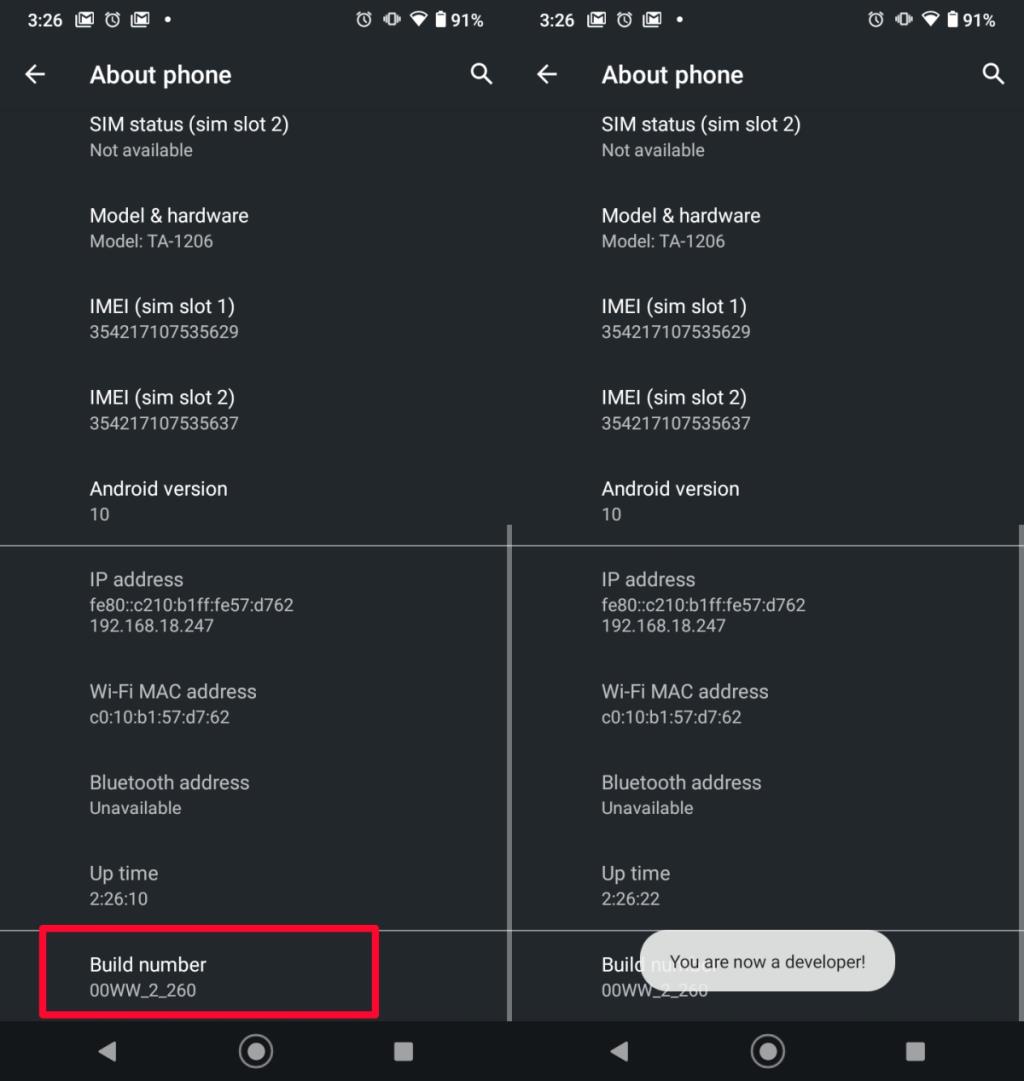
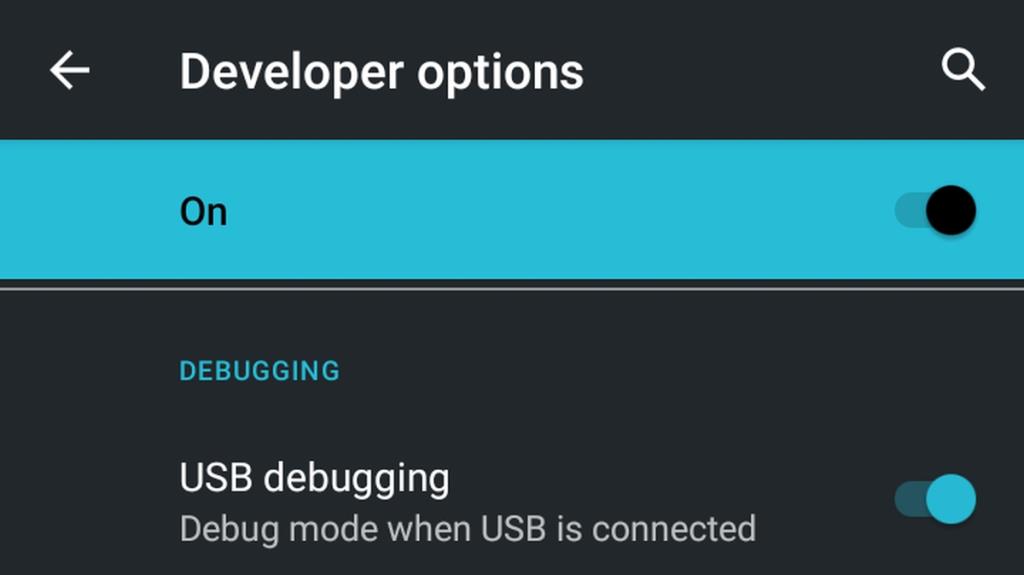
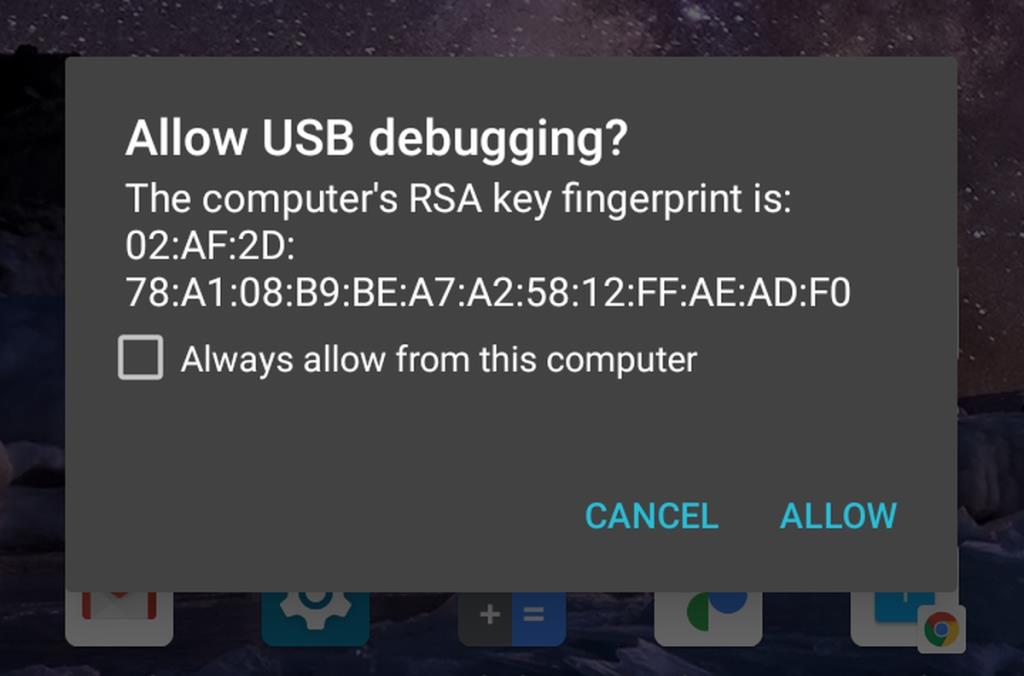
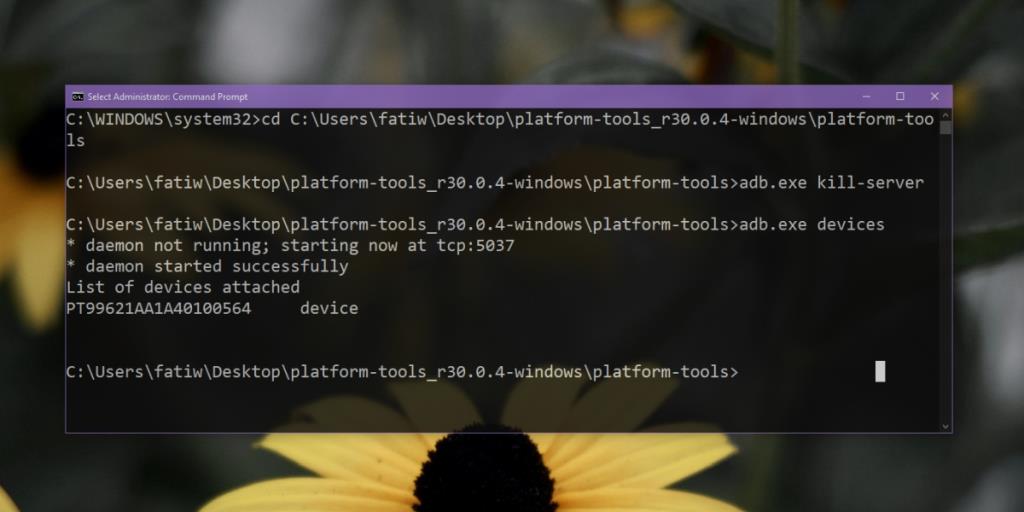
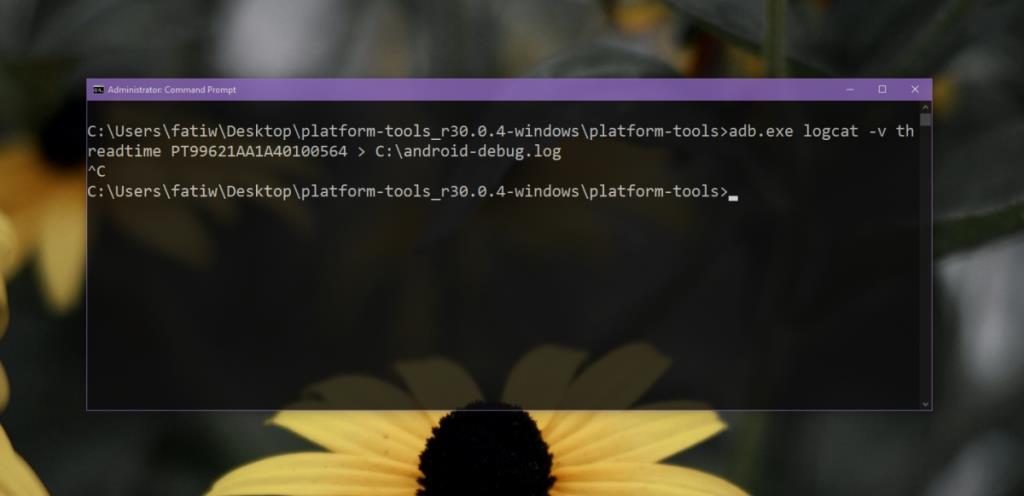




![Como expandir a área de trabalho do Windows com o Chromecast [Guia] Como expandir a área de trabalho do Windows com o Chromecast [Guia]](https://tips.webtech360.com/resources8/r252/image-9318-0829094632601.jpg)


